Om denne trussel
SmartEasyMaps er en potentially unwanted program (hvalp), mere specifikt en browser hijacker, der kan snige sig ind i din computer uden tilladelse. Det er også annonceret som en udvidelse, der giver hurtig adgang til forskellige kort, så du kan have installeret det selv uden at kigge ind i det for meget. Hvis du ikke husker, gør det muligt at installere, fik du det, når du installerer et andet program. Det havde flykaprer knyttet til det, og du lagde ikke mærke til, hvilket betyder, at du var i stand til at fravælge den. Når de går ikke fravalgt, de installeres sammen med programmet, og du kan ikke selv mærke. 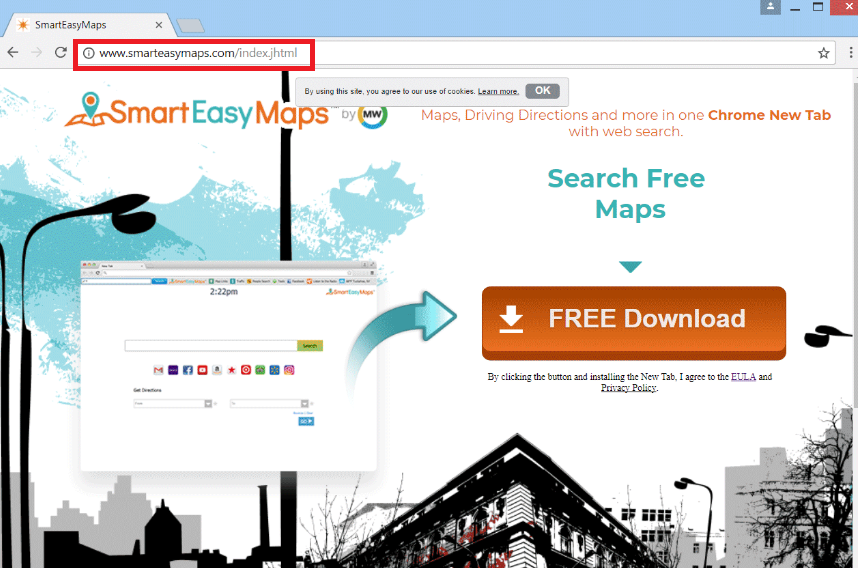
Flykaprere er ikke farlige computer infektioner, de fleste brugere finder dem mere irriterende end noget andet. Det betyder dog ikke, de er uskadelige. Først og fremmest vil det foretage ændringer til din browser, så du sidder fast med den flykaprer forfremmet websted som din hjemmeside/nye faner. Disse ændringer kan foretages uden udtrykkelig tilladelse fra brugeren, og kan være svært at vende. Flykaprere hensigt til at omdirigere brugere til sponsorerede websteder, således at deres ejere kan indtægter. I nogle tilfælde, kan disse omdirigeringer også føre til ondsindede websteder, hvor malware kan lurer. Ingen grund til at affinde sig med det, hvis du ikke installerede det villigt. Hvis du ikke ved hvordan du sletter SmartEasyMaps, gå til slutningen af artiklen for at få instruktioner.
Undgå disse typer af infektioner i fremtiden
Hvis du ikke husker, installere sig selv, kom via freeware bundter. Prøv at huske alle de seneste program, som du har installeret, det kom formentlig med en af dem. I disse situationer, er flykaprere fastgjort på en måde, der tillader dem at installere sammen med. For at forhindre dem i at gøre det, skal du fravælge dem. Dette kan gøres i avanceret eller brugerdefinerede indstillinger. Vælge disse indstillinger, når du installerer et program, og alle tilknyttede tilbud skal være synlige. Alt du skal gøre er, uncheck bokse. Bagefter, kan du fortsætte med at installere programmet. Mens du ikke vil afhente alvorlige infektioner på denne måde, er den mindre ones stadig besværlige at håndtere, så det er lettere at undgå dem.
Hvorfor fjerner SmartEasyMaps?
Udvidelsen vil angiveligt giver dig nem adgang til forskellige kort. Det vil også foretage ændringer til din browsers indstillinger, så du har sin forfremmet hjemmeside som din startside. Dette kan ske på alle browsere, herunder Internet Explorer, Google Chrome eller Mozilla Firefox. Og som vi har nævnt før, ændringerne bliver irreversibel, indtil du slippe af med flykapreren. Hjemmesiden kan indeholde forskellige links til hjemmesider og en søgemaskine, som vi ikke anbefaler brug af. Søgemaskinen er sandsynligvis indsætte sponsoreret indhold i resultaterne, så at du vil blive omdirigeret til visse websteder. Ejerne har ansat flykaprere til at generere trafik til dem. Steder er usandsynligt, at have meget at gøre med hvad du søgte så hvis du er omdirigeret til en de websteder, du vil vide. Nogle af disse websteder kan være skadelig, og som kan resultere i en malware-infektion. Det kan også være efter din browsing, indsamle oplysninger om hvilke sider du besøg, dine søgeforespørgsler eller din IP-adresser. At data kan deles med tredjemand senere. Hvis du ikke installerer flykapreren, er der ingen grund til at stille op med sine ændringer.
SmartEasyMaps fjernelse
Det bør være forholdsvis let at fjerne SmartEasyMaps, omend lidt tidskrævende. Du kan gøre det manuelt og automatisk, men vi anbefaler den sidstnævnte for dem, der har lidt erfaring med computere. Få anti-spyware-software og har det tage sig af infektion for dig. Hvis du foretrækker at gøre det selv, kan du finde instruktionerne nedenfor i denne artikel kan hjælpe dig. Når processen er fuldført, kan du ændre tilbage browserens indstillinger.
Offers
Download værktøj til fjernelse afto scan for SmartEasyMapsUse our recommended removal tool to scan for SmartEasyMaps. Trial version of provides detection of computer threats like SmartEasyMaps and assists in its removal for FREE. You can delete detected registry entries, files and processes yourself or purchase a full version.
More information about SpyWarrior and Uninstall Instructions. Please review SpyWarrior EULA and Privacy Policy. SpyWarrior scanner is free. If it detects a malware, purchase its full version to remove it.

WiperSoft revision detaljer WiperSoft er et sikkerhedsværktøj, der giver real-time sikkerhed fra potentielle trusler. I dag, mange brugernes stræbe imod download gratis software fra internettet, m ...
Download|mere


Er MacKeeper en virus?MacKeeper er hverken en virus eller et fupnummer. Mens der er forskellige meninger om program på internettet, en masse af de folk, der så notorisk hader programmet aldrig har b ...
Download|mere


Mens skaberne af MalwareBytes anti-malware ikke har været i denne branche i lang tid, gør de for det med deres entusiastiske tilgang. Statistik fra sådanne websites som CNET viser, at denne sikkerh ...
Download|mere
Quick Menu
trin 1. Afinstallere SmartEasyMaps og relaterede programmer.
Fjerne SmartEasyMaps fra Windows 8
Højreklik på baggrunden af Metro-skærmen, og vælg Alle programmer. Klik på Kontrolpanel i programmenuen og derefter Fjern et program. Find det du ønsker at slette, højreklik på det, og vælg Fjern.


Fjerne SmartEasyMaps fra Windows 7
Klik Start → Control Panel → Programs and Features → Uninstall a program.


Fjernelse SmartEasyMaps fra Windows XP:
Klik Start → Settings → Control Panel. Find og klik på → Add or Remove Programs.


Fjerne SmartEasyMaps fra Mac OS X
Klik på Go-knappen øverst til venstre på skærmen og vælg programmer. Vælg programmappe og kigge efter SmartEasyMaps eller andre mistænkelige software. Nu skal du højreklikke på hver af disse poster, og vælg Flyt til Papirkurv, og derefter højre klik på symbolet for papirkurven og vælg Tøm papirkurv.


trin 2. Slette SmartEasyMaps fra din browsere
Opsige de uønskede udvidelser fra Internet Explorer
- Åbn IE, tryk samtidigt på Alt+T, og klik på Administrer tilføjelsesprogrammer.


- Vælg Værktøjslinjer og udvidelser (lokaliseret i menuen til venstre).


- Deaktiver den uønskede udvidelse, og vælg så Søgemaskiner. Tilføj en ny, og fjern den uønskede søgeudbyder. Klik på Luk.Tryk igen på Alt+T, og vælg Internetindstillinger. Klik på fanen Generelt, ændr/slet URL'en for startsiden, og klik på OK.
Ændre Internet Explorer hjemmeside, hvis det blev ændret af virus:
- Tryk igen på Alt+T, og vælg Internetindstillinger.


- Klik på fanen Generelt, ændr/slet URL'en for startsiden, og klik på OK.


Nulstille din browser
- Tryk Alt+T. Klik Internetindstillinger.


- Klik på fanen Avanceret. Klik på Nulstil.


- Afkryds feltet.


- Klik på Nulstil og klik derefter på Afslut.


- Hvis du ikke kan nulstille din browsere, ansætte en velrenommeret anti-malware og scan hele computeren med det.
Slette SmartEasyMaps fra Google Chrome
- Tryk på Alt+F igen, klik på Funktioner og vælg Funktioner.


- Vælg udvidelser.


- Lokaliser det uønskede plug-in, klik på papirkurven og vælg Fjern.


- Hvis du er usikker på hvilke filtypenavne der skal fjerne, kan du deaktivere dem midlertidigt.


Nulstil Google Chrome hjemmeside og standard søgemaskine, hvis det var flykaprer af virus
- Åbn Chrome, tryk Alt+F, og klik på Indstillinger.


- Gå til Ved start, markér Åbn en bestemt side eller en række sider og klik på Vælg sider.


- Find URL'en til den uønskede søgemaskine, ændr/slet den og klik på OK.


- Klik på knappen Administrér søgemaskiner under Søg. Vælg (eller tilføj og vælg) en ny søgemaskine, og klik på Gør til standard. Find URL'en for den søgemaskine du ønsker at fjerne, og klik X. Klik herefter Udført.




Nulstille din browser
- Hvis browseren fortsat ikke virker den måde, du foretrækker, kan du nulstille dens indstillinger.
- Tryk Alt+F. Vælg Indstillinger.


- Tryk på Reset-knappen i slutningen af siden.


- Tryk på Reset-knappen en gang mere i bekræftelsesboks.


- Hvis du ikke kan nulstille indstillingerne, købe et legitimt anti-malware og scanne din PC.
Fjerne SmartEasyMaps fra Mozilla Firefox
- Tryk på Ctrl+Shift+A for at åbne Tilføjelser i et nyt faneblad.


- Klik på Udvidelser, find det uønskede plug-in, og klik på Fjern eller deaktiver.


Ændre Mozilla Firefox hjemmeside, hvis det blev ændret af virus:
- Åbn Firefox, klik på Alt+T, og vælg Indstillinger.


- Klik på fanen Generelt, ændr/slet URL'en for startsiden, og klik på OK. Gå til Firefox-søgefeltet, øverst i højre hjørne. Klik på ikonet søgeudbyder, og vælg Administrer søgemaskiner. Fjern den uønskede søgemaskine, og vælg/tilføj en ny.


- Tryk på OK for at gemme ændringerne.
Nulstille din browser
- Tryk Alt+H.


- Klik på Information om fejlfinding.


- Klik på Nulstil Firefox ->Nulstil Firefox.


- Klik på Afslut.


- Hvis du er i stand til at nulstille Mozilla Firefox, scan hele computeren med en troværdig anti-malware.
Fjerne SmartEasyMaps fra Safari (Mac OS X)
- Få adgang til menuen.
- Vælge indstillinger.


- Gå til fanen udvidelser.


- Tryk på knappen Fjern ved siden af den uønskede SmartEasyMaps og slippe af med alle de andre ukendte poster samt. Hvis du er i tvivl om forlængelsen er pålidelig eller ej, blot fjerne markeringen i afkrydsningsfeltet Aktiver for at deaktivere det midlertidigt.
- Genstart Safari.
Nulstille din browser
- Tryk på menu-ikonet og vælge Nulstil Safari.


- Vælg de indstillinger, som du ønsker at nulstille (ofte dem alle er forvalgt) og tryk på Reset.


- Hvis du ikke kan nulstille browseren, scanne din hele PC med en autentisk malware afsked programmel.
Site Disclaimer
2-remove-virus.com is not sponsored, owned, affiliated, or linked to malware developers or distributors that are referenced in this article. The article does not promote or endorse any type of malware. We aim at providing useful information that will help computer users to detect and eliminate the unwanted malicious programs from their computers. This can be done manually by following the instructions presented in the article or automatically by implementing the suggested anti-malware tools.
The article is only meant to be used for educational purposes. If you follow the instructions given in the article, you agree to be contracted by the disclaimer. We do not guarantee that the artcile will present you with a solution that removes the malign threats completely. Malware changes constantly, which is why, in some cases, it may be difficult to clean the computer fully by using only the manual removal instructions.
